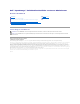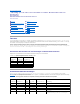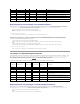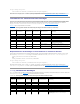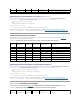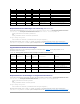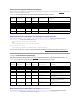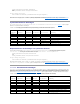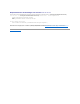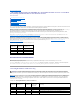Dell™ OpenManage™ Befehlszeilenoberfläche von Server Administrator Benutzerhandbuch Einführung Verwendung des omhelp-Befehls omreport: Systemstatus mit Hilfe des Instrumentation Service anzeigen omconfig:Komponenten mit Hilfe des Instrumentation Service verwalten omconfig system oder servermodule assetinfo: Betriebskostenwerte bearbeiten Storage Management-Dienst verwenden Mit CLIBefehlsergebnissen arbeiten Glossar Anmerkungen und Hinweise ANMERKUNG: Eine ANMERKUNG macht auf wichtige Informationen aufmerk
Zurück zum Inhaltsverzeichnis omconfig system oder servermodule assetinfo: Betriebskostenwerte bearbeiten Dell™ OpenManage™ Befehlszeilenoberfläche von Server Administrator Version 5.
Entwicklung oder Verkauf). installdate= Datum, an dem das System in Dienst gestellt wurde. ponum= Nummer des Dokuments, mit dem die Zahlung für dieses System autorisiert wurde. purchasecost= Vom Eigentümer für das System bezahlter Preis. purchasedate= Datum, an dem der Besitzer das System gekauft hat. signauth= Name der Person, die den Kauf des Systems oder den Wartungsauftrag bzgl. des System genehmigt hat.
Die folgende Meldung wird eingeblendet: Asset information set successfully. (Bestandsinformationen erfolgreich eingestellt.) Sie können mehrere omconfig system assetinfo oder omconfig servermodule assetinfo -Befehle gleichzeitig eingeben, solange die Parameter für Name=Wert-Paar 2 zum gleichen Name=Wert-Paar 1 gehören. Ein Beispiel finden Sie unter "Beispielsbefehle für das Hinzufügen von Erwerbsinformationen.
ratefactor= Zum Berechnen der Leasing-Zahlung verwendeter Faktor. value= Marktpreis des Systems am Ende der Leasing-Frist. Beispielsbefehl für das Hinzufügen von Leasing-Informationen Um einen Wert für einen Leasing-Parameter anzugeben, geben Sie einen Befehl im folgenden Format ein: omconfig system assetinfo info=lease oder omconfig servermodule assetinfo info=lease .
1 Paar 1 omconfig system/servermodule assetinfo info=outsource levels= Ebenen des vom Anbieter bereitgestellten Dienstes. problemcomponent= Wartungsbedürftige Systemkomponente. providerfee= Der für die Wartung berechnete Geldbetrag. servicefee= Der für den Service berechnete Geldbetrag. signauth= Person, die den Wartungsdienstauftrag unterschrieben oder genehmigt hat.
Wartungsvertragsinformationen hinzufügen Ein Wartungsvertrag ist eine Vereinbarung, die Gebühren für die vorbeugende Wartung und Reparatur des Systems festschreibt. Tabelle 5-9 zeigt die gültigen Parameter, um Vertragsinformationen hinzuzufügen. Tabelle 5-9. omconfig system assetinfo info=service/omconfig servermodule assetinfo info=service Befehlsebene 1 Befehlsebene 2 Befehlsebene3 Name=WertPaar 1 Name=Wert-Paar 2 Beschreibung renewed=true | false Gibt an, ob der Wartungsvertrag verlängert wurde.
omconfig system assetinfo info=support outsourced=true Oder omconfig servermodule assetinfo info=support outsourced=true Die folgende Meldung wird eingeblendet: Asset information set successfully. (Bestandsinformationen erfolgreich eingestellt.) Sie können mehrere omconfig system assetinfo- oder omconfig servermodule assetinfo-Befehle gleichzeitig eingeben, solange die Parameter für Name=Wert-Paar 2 zum gleichen Name=Wert-Paar 1 gehören.
Beispielsbefehl für das Hinzufügen von Garantie-Informationen Um einen Wert für einen Garantieparameter anzugeben, geben Sie einen Befehl im folgenden Format ein: omconfig system assetinfo info=warranty oder omconfig servermodule assetinfo info=warranty . Geben Sie beispielsweise ein: omconfig system assetinfo info=warranty unit=days Oder omconfig servermodule assetinfo info=warranty unit=days Die folgende Meldung wird eingeblendet: Asset information set successfully.
Zurück zum Inhaltsverzeichnis omconfig:Komponenten mit Hilfe des Instrumentation Service verwalten Dell™ OpenManage™ Befehlszeilenoberfläche von Server Administrator Version 5.
cdvformat A Gibt das Begrenzungszeichen zum Trennen von Datenfeldern an, die in benutzerdefiniert-begrenztem Format (cdv) angegeben sind. dirservice A Konfiguriert den Microsoft Active Directory®-Dienst. snmp A Legt das root-Kennwort für SNMP fest. Konfiguriert SNMP-Satzvorgänge. useraccess A Legt fest, ob Benutzer unterhalb der Administratorebene den Server Administrator verwenden dürfen oder nicht.
Hilfe zum omconfig-Befehl Verwenden Sie den Befehl omconfig -? zum Aufrufen einer Liste der verfügbaren Befehle für omconfig. Verwenden Sie omconfig -? zum Aufrufen von Hilfe zu den Befehlen der Ebene 2: about, chassis, preferences und system. Die folgenden Informationen über omconfig system -? gelten gleichermaßen für das Aufrufen der Hilfe zum Befehl omconfig chassis. Verwenden Sie den Befehl omconfig system -? zum Aufrufen einer Liste der verfügbaren Befehle für omconfig system.
Befehlen. omconfig chassis biossetup/omconfig mainsystem biossetup Verwenden Sie den Befehl omconfig chassis biossetup oder omconfig mainsystem biossetup zum Konfigurieren der System-BIOS-Einstellungen, die normalerweise nur in den Starteinstellungen im BIOS-Setup des Systems verfügbar sind. HINWEIS: Die Änderung bestimmter BIOS-Setup-Optionen kann das System deaktivieren oder eine Neuinstallation des Betriebssystems erfordern.
nic2isci: Aktiviert keine (Kein PXE oder iSCSI) auf dem ersten NIC und iSCSI auf dem zweiten NIC. nic1pxenic2isci: Aktiviert PXE auf dem ersten NIC und iSCSI auf dem zweiten NIC. nic1iscinic2pxe: Aktiviert iSCSI auf dem ersten NIC und PXE auf dem zweiten NIC. onpxeboth: Aktiviert PXE auf beiden NICs. onpxenone: PXE wird auf keinem der NICs aktiviert. onpxenic1: Aktiviert PXE auf NIC 1. onpxenic2: Aktiviert PXE auf NIC 2.
enabledwithiscsi: Aktiviert den zweiten NIC während des Systemstarts (mit iSCSI, wenn das System mit iSCSI ausgestattet ist). attribute=nic3 setting=enabled | enabledwithpxe | disabled | enabledonly | enablednonepxe | enabledwithiscsi enabled: Aktiviert den dritten NIC während des Systemstarts. enabledwithpxe: Aktiviert den dritten NIC während des Systemstarts (mit PXE, wenn das System mit PXE ausgestattet ist). disabled: Deaktiviert den dritten NIC während des Systemstarts.
ata:Stellt den integrierten SATA-Controller auf den ATA-Modus ein. raid: Stellt den integrierten SATA-Controller auf den RAID-Modus ein. attribute=sataport (0...7) or (A...H) setting=off | auto attribute=secondaryscsi setting=on | off attribute=serialcom setting=off | on |com1 |com2 off: Deaktiviert die SATA-Schnittstelle. auto: SATA-Schnittstelle automatisch aktivieren. on: Aktiviert dieses Gerät. off: Deaktiviert dieses Gerät. off: Deaktiviert serielle Datenübertragungseinstellung.
omconfig chassis bmc/omconfig mainsystem bmc ANMERKUNG: Diesen Befehl gibt es in dieser Version nicht mehr. Er wurde durch den Befehl omconfig chassis remoteaccess/omconfig mainsystem remoteaccess ersetzt. omconfig chassis currents/omconfig mainsystem currents ANMERKUNG: Dieser Befehl steht mit dem Server Administrator nicht mehr zur Verfügung.
Tabelle 4-5. omconfig chassis fancontrol/omconfig mainsystem fancontrol Name=Wert-Paar Beschreibung speed=quiet Stellt die Lüfterdrehzahl auf leisen Betrieb ein. speed=maxcool Stellt die Lüfterdrehzahl auf maximale Kühlung ein.
Wie dies auch für andere Befehle gilt, gibt die CLI eine Fehlermeldung aus, wenn kein Gehäuse 2 vorhanden ist (Hauptgehäuse=0). Die CLI lässt nur die Ausgabe von Befehlen für die bestehende Systemkonfiguration zu. omconfig chassis leds/omconfig mainsystem leds Verwenden Sie den Befehl omconfig chassis leds oder omconfig mainsystem leds , um festzulegen, wann eine Gehäusefehler-LED oder Gehäuseidentifikations-LED leuchten soll.
index= NA Nummer der Sonde oder Sondenindex (muss angegeben werden). config=probe NA Stellt den Schwellenwert für die Stromverbrauchssonde ein. warnthresh=settodefault NA Stellt die unteren und oberen Warnungsschwellenwerte auf die Vorgabe ein. warnthresh= NA Stellt einen Wert für den Warnungsschwellenwert ein. config=resetreading type=energy | peakpower energy: Setzt den Systemenergiemesswert zurück. peakpower: Setzt die Spitzenleistung des Systems zurück.
config=advsol config=nic characcuminterval=number number: Legt das Intervall der Zeichenakkumulation in Intervallen von 5 Millisekunden fest. charsendthreshold=number number: Legt die Anzahl der Zeichen fest. BMC sendet automatisch ein Seriell über LAN-Datenpaket mit dieser Anzahl an Zeichen, sobald die Anzahl an Zeichen (oder eine höhere Anzahl) vom Baseboard-seriellen-Controller für den BMC akzeptiert wurde. enable=true | false true: Aktiviert IPMI-über-LAN. false: Deaktiviert IPMI-über-LAN.
Baudraten von 19 200, 38 400 und 57 600 werden auf PowerEdge x9xxSystemen unterstützt. Eine Baudrate von 115 200 wird auf bestimmten Systemen unterstützt, auf denen ein DRAC 5 installiert ist. Baudraten von 19 200, 57 600 und 115 200 werden auf xx0x-Systemen unterstützt, auf denen iDRAC installiert ist. flowcontrol=none | rtscts none: Keine Steuerung für den Kommunikationsfluss über die serielle Schnittstelle. rtscts: RTS ist zum Senden bereit und CTS zum Senden frei.
handshakingcontrol=enabled | disabled enabled: Weist den BMC an, eine Zeichenfolge auszugeben, die angibt, wann der Eingabepuffer für das Empfangen des nächsten Befehls bereit ist. disabled: Weist den BMC nicht an, eine Zeichenfolge auszugeben, die angibt, wann der Eingabepuffer für das Empfangen des nächsten Befehls bereit ist. inputlinesequence=cr | null cr: Die Konsole verwendet als neue Zeilenreihenfolge. null: Die Konsole verwendet als neue Zeilenreihenfolge.
ANMERKUNG: Weitere Informationen über das Name=Wert-Paar finden Sie in Tabelle 4-12 dracusergroup=custom. dracusergroup=none: Aktiviert keine Benutzerberechtigungen. id=user id extimpiusergroup=admin | poweruser | custom | none ANMERKUNG: Die Benutzergruppe extimpiusergroup ist nur auf modularen Dellxx0x-Systemen verfügbar. id=user id: Benutzer-ID des Benutzers, der konfiguriert wird. extimpiusergroup=admin: Aktiviert die Administrator-Benutzerberechtigungen.
index= Nummer der Sonde oder Sondenindex (muss angegeben werden). warnthresh=default Stellt die unteren und oberen Warnungsschwellenwerte auf die Vorgabe ein. minwarnthresh= Legt die unteren Warnungsschwellenwerte fest (1 Dezimalstelle). maxwarnthresh= Legt die oberen Warnungsschwellenwerte fest (1 Dezimalstelle).
Festlegen eines Wertes für den unteren und den oberen Warnungsschwellenwert Wenn Sie Werte für die Spannungssonden-Warnungsschwellen angeben möchten, müssen Sie die Nummer der Sonde angeben, die Sie konfigurieren, sowie den unteren und/oder oberen Warnungsschwellenwert. In diesem Beispiel handelt es sich bei der zu konfigurierenden Sonde um die Sonde 0: omconfig chassis volts index=0 minwarnthresh=1.900 maxwarnthresh=2.
HINWEIS: Der interaktive Modus stellt die sicherere Methode dar, das SNMP-Stammkennwort zu vergeben. Im nicht-interaktiven Modus werden die Werte für die Optionen newpw und confirmnewpw bei der Eingabe auf dem Monitor des Systems angezeigt. Im interaktiven Modus sind die eingegebenen Werte für Kennwörter nicht sichtbar. Die Parameter zur Konfiguration des root-Kennworts für SNMP sind bei der interaktiven und der nicht-interaktiven Konfiguration gleich.
Sie können mit dem Befehl omconfig system alertaction oder omconfig servermodule alertaction festlegen, wie der Server Administrator bei einer Warnung oder einem Fehlerereignis reagiert. Warnungsmaßnahmen definieren Eine Warnungsmaßnahme ist eine von Ihnen angegebene Maßnahme, die das System durchführt, wenn bestimmte Bedingungen erfüllt sind.
event=memfail Stellt Maßnahmen für den Fall ein, dass eine Speichersonde einen Fehlerwert feststellt. event=systempowerwarn Legt Maßnahmen für den Fall fest, dass eine Leistungsaufnahmesonde einen Warnwert feststellt. event=systempowerfail Legt Maßnahmen für den Fall fest, dass eine Leistungsaufnahmesonde einen Fehlerwert feststellt. event=powersupply Stellt Maßnahmen für den Fall ein, dass ein Netzteil einen Fehlerwert feststellt.
Oder omconfig servermodule alertaction event=intrusion clearall=true Befehle für das Zurücksetzen von Protokollen ANMERKUNG: Weitere Informationen über Warnungsmeldungen finden Sie im Referenzhandbuch zu Dell OpenManage™ Server Administrator-Meldungen. Sie können den Befehl omconfig system oder omconfig servermodule zum Löschen von drei Protokollen verwenden: das Warnungsprotokoll, das Befehlsprotokoll und das Hardware- oder ESM-Protokoll.
Abhilfe Beschreibung alert=disable Deaktiviert die SNMP-Warnung. alert=enable Aktiviert das Senden der SNMP-Warnung. action=none Führt keine Maßnahme durch, wenn sich das System aufgehängt hat oder abgestürzt ist. action=powercycle Mit "Power cycle" wird die Stromversorgung des Systems aus und nach einer kurzen Pause wieder eingeschaltet; danach wird das System neu gestartet. action=poweroff Unterbricht die Stromzufuhr zum System.
omconfig system events/omconfig servermodule events Verwenden Sie den Befehl omconfig system events oder omconfig servermodule events, um SNMP-Traps für die Komponenten im System zu aktivieren und deaktivieren. ANMERKUNG: Auf dem System sind eventuell nicht alle Ereignistypen vorhanden.
severity=warning omconfig system events type= severity=critical Oder omconfig servermodule events type= severity=warning Aktiviert die Benachrichtigung nur bei kritischen Ereignissen. Eingeschränkte Art der Ereignisbenachrichtigung. omconfig system events type= severity=none Oder omconfig servermodule events type= severity=none Deaktiviert die Ereignisbenachrichtigung. Keine Ereignisbenachrichtigung.
Um 120 Sekunden als Dauer für ein nicht reagierendes Systems festzulegen, bevor eine Wiederherstellungsmaßnahme eingeleitet wird, geben Sie Folgendes ein: omconfig system recovery timer=120 Oder omconfig servermodule recovery timer=120 omconfig system shutdown/omconfig servermodule shutdown Verwenden Sie den Befehl omconfig system shutdown oder omconfig servermodule shutdown, um festzulegen, wie das System heruntergefahren wird.
Um das temperaturbedingte Herunterfahren zu deaktivieren, damit ein Administrator den Befehl omconfig system shutdown erteilen muss, geben Sie Folgendes ein: omconfig system thrmshutdown severity=disabled Oder omconfig servermodule thrmshutdown severity=disabled Zurück zum Inhaltsverzeichnis
Zurück zum Inhaltsverzeichnis Glossar Dell™ OpenManage™ Befehlszeilenoberfläche von Server Administrator Version 5.5 Benutzerhandbuch In der folgenden Liste werden technische Begriffe, Abkürzungen und Akronyme definiert oder identifiziert, die in Dell™-Benutzerdokumenten verwendet werden. A Abkürzung für Ampere. AC Akronym für Wechselstrom. Adapterkarte Erweiterungskarte, die in den Erweiterungskartensteckplatz der Systemplatine des Computers gesteckt wird.
Ein Attribut oder eine Eigenschaft enthält eine spezifische Information über eine kontrollierbare Komponente. Attribute können zu Gruppen zusammengeschlossen werden. Wenn es sich um ein Lese-Schreib-Attribut handelt, ist es möglicherweise durch eine Verwaltungsanwendung definiert. Authentifizierung Der Server Administrator Remote Access Controller (RAC) verfügt über zwei Methoden zum Authentifizieren des Benutzerzugriffs. Die RAC-Authentifizierung ist immer aktiviert.
Akronym für Baseboard-Verwaltungs-Controller, bei dem es sich um den Controller handelt, der die "Intelligenz" in der IPMI-Struktur bereitstellt. bpi Abkürzung für Bit pro Zoll. bps Abkürzung für Bit pro Sekunde. BTU Akronym für British Thermal Unit (Britische Einheit der Wärmemenge). Bus Leitungssystem zur Informationsübertragung zwischen den Komponenten eines Computers.
CIM Akronym für Common Information Model (Allgemeines Informationsmodell), ein Modell zur Beschreibung von Verwaltungsinformationen von der DMTF. CIM ist implementierungsunabhängig und ermöglicht verschiedenen Verwaltungsanwendungen, die erforderlichen Daten aus einer Vielzahl von Quellen zu erfassen. CIM enthält Schemata für Systeme, Netzwerke, Anwendungen und Geräte, und neue Schemata zum Hinzufügen.
CRC Akronym für Cyclic Redundancy Code (Zyklischer Redundanzcode), eine Nummer, die von einem Datenblock abgeleitet und zusammen mit diesem Datenblock gespeichert oder übertragen wird, um Beschädigungen zu erkennen. Durch eine Neuberechnung des CRC und dessen Vergleich mit dem ursprünglich übertragenen Wert kann der Empfänger bestimmte Arten von Übertragungsfehlern erkennen. CSR Akronym für Certificate Signing Request (Zertifikatsignierungsanforderung).
Akronym für Dual In-Line Package (Chips mit zwei Kontaktanschlussreihen). Auf einer Platine (z. B. einer Systemplatine oder Erweiterungskarte) können sich DIP-Schalter befinden, die zum Konfigurieren der Platine dienen. DIP-Schalter sind immer Kippschalter mit einer EIN- und AUS-Position. DMA Akronym für Direct Memory Access (Direkter Speicherzugriff). Ein DMA-Kanal erlaubt bestimmte Datenübertragungen zwischen RAM und einem Gerät, ohne den Mikroprozessor zu adressieren.
Akronym für Extended Data Output (Erweiterte Datenausgabe) eines dynamischen Speichers mit wahlfreiem Zugriff, eine Art von DRAM-Speicher, der schneller als ein konventioneller DRAM-Speicher ist. Der EDO RAM kann damit beginnen, den nächsten Speicherblock zur gleichen Zeit abzurufen, zu der er den vorherigen Block an die CPU sendet. EEPROM Akronym für Electrically Erasable Programmable Read-Only Memory (Elektrisch lösch- und programmierbarer, Nur-Lese-Speicher).
ERA Akronym für Embedded Remote Access (Integrierter Remote-Zugriff). ERA/O Akronym für die Option Embedded Remote Access (Integrierter Remote-Zugriff). Erweiterungsbus Der Computer besitzt einen Erweiterungsbus, über den der Mikroprozessor direkt mit den Controllern der Peripheriegeräte (wie z. B. der Netzwerkkarte oder einem internen Modem) Daten austauschen kann.
FiFO Akronym für First In First Out. Beim Computerprogrammieren ist FIFO (First In First Out) ein Verfahren, um Programmarbeitsaufträge von Warteschlangen oder Stapeln so zu handhaben, dass der älteste Auftrag als nächstes behandelt wird. Flash-Bios Ein PC-BIOS, das im Flash-Speicher und nicht im ROM gespeichert ist. Ein Flash-BIOS kann auf der Stelle aktualisiert werden, wohingegen ein ROM-BIOS durch einen neueren Chip ersetzt werden muss.
GUI Akronym für Graphical User Interface (Graphische Benutzeroberfläche). h Abkürzung für hexadezimal. Bezeichnung für eine Zahl aus dem 16er-System, mit dem beim Programmieren oft die Adressen im RAM-Speicher des Computers und die E/A-Speicheradressen der Geräte identifiziert werden. Die Folge von dezimalen Zahlen von 0 bis 16 wird z. B. in der Hexadezimal-Notation ausgedrückt als: 0, 1, 2, 3, 4, 5, 6, 7, 8, 9, A, B, C, D, E, F, 10. In einem Text folgt Hexadezimalzahlen häufig ein h.
Akronym für Integrated Device Electronics (Integrierte Geräteelektronik). IDE ist eine Computersystem-Schnittstelle, die in der Hauptsache für Festplattenlaufwerke und CDs verwendet wird. iDRAC Akronym für Integrated Dell Remote Access Controller. IHV Akronym für Independent Hardware Vendor (Unabhängiger Hardwarehersteller). IHVs entwickeln häufig ihre eigenen MIBs für von ihnen selbst hergestellte Komponenten.
ISA Akronym für Industry-Standard Architecture (Industriestandardarchitektur). Eine 16-Bit-Erweiterungsbus-Architektur. Die Erweiterungskartensteckplätze in einem ISA-Computer sind auch mit 8-Bit-ISA-Erweiterungskarten kompatibel. iSCSI Akronym für Internet SCSI. Ein IP-basierter Speichernetzwerkstandard zum Verknüpfen von Datenspeichervorrichtungen.
kHz Abkürzung für Kilohertz, 1 000 Hertz. Komponente Bezüglich DMI handelt es sich bei verwaltbaren Komponenten um Betriebssysteme, Computersysteme, Erweiterungskarten oder Peripheriegeräte, die mit DMI kompatibel sind. Jede Komponente besteht aus Gruppen und Attributen, die für diese Komponente als relevant definiert werden. Konventioneller Speicher Die ersten 640 KB des RAM. Konventioneller Speicher ist in jedem Computer enthalten.
LOM Akronym für LAN auf Hauptplatine. LPTn Die Gerätebezeichnungen für die erste bis einschließlich dritte parallele Druckerschnittstelle des Computers sind LPT1, LPT2 und LPT3. LRA Akronym für Local Response Agent (lokaler Antwort-Agent). LSI Akronym für große Skalenintegration. LS-Laufwerk Laufwerk, das Laser-Servotechnologie benutzt, um LS 120-Disketten zu lesen, die sowohl bis zu 120 MB Daten als auch Standard-3,5-Zoll-Disketten enthalten können.
MBit/s Abkürzung für Megabit pro Sekunde. MBR Akronym für Master Boot Record. MCA Akronym für Micro Channel Architecture (Mikrokanalarchitektur), die für die Multiverarbeitung entwickelt wurde. MCA verhindert potentielle Konflikte, wenn neue Peripheriegeräte installiert werden. MCA ist weder mit einer EISA- noch mit einer XT-Busarchitektur kompatibel; ältere Karten können also nicht mit ihr verwendet werden. MHz Abkürzung für Megahertz.
MTBF Akronym für Mean Time Between Failures (mittlere Betriebsdauer zwischen Ausfällen). Multifrequenzmonitor Ein Monitor, der mehrere Videostandards unterstützt. Er kann sich auf den Frequenzbereich des Signals verschiedener Videoadapter einstellen. mV Abkürzung für Millivolt.
NTFS Akronym für New Technology File System, das Dateisystem in den Betriebssystemen Windows NT und höher. NuBus Firmeneigener Erweiterungsbus, wie er auf Apple® Macintosh® Personalcomputern benutzt wird. Nur-Lese-Datei Eine Nur-Lese-Datei kann weder bearbeitet noch gelöscht werden. Eine Datei kann Nur-Lese-Status haben, wenn folgendes zutrifft: l Das Nur-Lese-Attribut ist aktiviert.
Partition Mit dem Befehl fdisk kann ein Festplattenlaufwerk in mehrere physikalische Abschnitte, sogenannte Partitionen unterteilt werden. Jede Partition kann über mehrere logische Laufwerke verfügen. Nach dem Partitionieren des Festplattenlaufwerks muss jedes logische Laufwerk mit dem Befehl format formatiert werden. PCI Akronym für Peripheral Component Interconnect (Verbindung peripherer Komponenten). Ein von der Intel Corporation entworfener Standard für den Local Bus-Einbau.
ermöglicht, ein Aktivierungsereignis zu bestätigen. POST Akronym für Power-On Self Test (Einschaltselbsttest). Nach dem Einschalten des Computers wird zuerst ein POST durchgeführt, der Systemkomponenten wie RAM, Diskettenlaufwerke und Tastatur testet, bevor das Betriebssystem geladen wird. ppm Abkürzung für Seiten pro Minute. PQFP Akronym für Plastic Quad Flat Pack (Plastik-Quadrant-Flachpackung), eine Art Mikroprozessorsockel, auf dem der Mikroprozessorchip permanent installiert ist.
Akronym für Random-Access Memory Digital-to-Analog Converter (Digital-Analog-Wandler für Speicher mit wahlfreiem Zugriff). Raw Unverarbeitet. Der Begriff bezieht sich auf Daten, die ohne Interpretation an ein E/A-Gerät weitergeleitet werden. Im Gegensatz dazu bezieht sich der engl. Begriff cooked auf Daten, die zuerst verarbeitet und dann an ein E/A-Gerät weitergeleitet werden. Raw bezieht sich häufig auf nicht komprimierten Text, der in keinem firmenrechtlich geschützten Format gespeichert wird.
Schreibgeschützt Nur-Lese-Dateien sind schreibgeschützt. Eine 3,5-Zoll-Diskette kann durch Verschieben der Schreibschutzkerbe in die offene oder durch Einstellen der SchreibSchutz-Funktion im System-Setup-Programm Position schreibgeschützt werden.
Akronym für Synchronous Graphics RAM (Synchroner Graphik-RAM). Sicherungskopie Kopie eines Programms oder einer Datendatei. Legen Sie aus Sicherheitsgründen regelmäßig Sicherungskopien des Festplattenlaufwerks an. Sichern Sie wichtige Startdateien vom Betriebssystem, bevor Sie die Konfiguration Ihres Computers ändern. SIMD Akronym für Single Instruction Multiple Data (Wiederholtes Ablaufen eines einfachen Befehls mit mehrfachen Daten).
Speicher Ein Computer kann verschiedene Speichertypen besitzen, wie z. B. RAM, ROM und Videospeicher. Das Wort Speicher wird häufig als ein Synonym für RAM verwendet; zum Beispiel bezeichnet die unqualifizierte Aussage "ein Computer mit 16 MB Speicher" einen Computer mit 16 MB RAM. Speicheradresse Eine bestimmte Adresse im RAM des Computers, die als hexadezimale Zahl angegeben wird. Speichermodul Eine kleine Platine mit DRAM-Chips, die an die Systemplatine angeschlossen ist.
Auf einer Computersystemplatine steuern Schalter verschiedene Schaltkreise bzw. Funktionen des Computersystems. Diese Schalter sind als DIP-Schalter bekannt; sie werden normalerweise in Gruppen von zwei oder mehr Schaltern in einem Plastikgehäuse untergebracht. Zwei allgemeine DIP-Schalter werden auf Systemplatinen verwendet: Schiebeschalter und Kippschalter. Die Namen der Schalter basieren darauf, wie die Einstellungen (ein und aus) der Schalter geändert werden.
Terminierung Bestimmte Geräte (wie z. B. das letzte Gerät an jedem Ende eines SCSI-Kabels) müssen mit einem Abschlusswiderstand versehen werden, so dass Reflexionen und Störsignale im Kabel verhindert werden. Wenn solche Geräte in Reihe geschaltet werden, muss die Terminierung an diesen Geräten möglicherweise aktiviert bzw. deaktiviert werden, indem Jumper oder Schalterstellungen an den Geräten bzw. die Einstellungen in der Konfigurationssoftware der Geräte geändert werden.
Unicode Eine weltweite 16-Bit-Zeichenverschlüsselung mit fester Breite, die vom Unicode Consortium entwickelt wurde und gepflegt wird. USB Akronym für Universal Serial Bus (Universeller serieller Bus). Ein USB-Anschluss hat einen einzelnen Anschluss für mehrere USB-kompatible Geräte, wie z. B. Mausgeräte, Tastaturen, Drucker und Computerlautsprecher. USB-Geräte können auch verbunden und unterbrochen sein, während das System ausgeführt wird. USV Akronym für unterbrechungsfreie Stromversorgung.
höhere Auflösungen und größere Farbtiefe auszeichnen. Um ein Programm mit einer bestimmten Auflösung wiederzugeben, müssen die entsprechenden Videotreiber installiert sein, und der Monitor muss die gewünschte Auflösung unterstützen. Die Anzahl der von einem Programm wiedergegebenen Farben hängt von den Fähigkeiten des Bildschirms, des Videotreibers und der Größe des für den Videoadapter installierten Videospeichers ab.
VLVESA Akronym für Very Low Voltage Enterprise System Architecture. Vpp Akronym für Peak-Point-Voltage (Spitzenspannung). VRAM Akronym für Video Random-Access Memory (Video-RAM). Einige Videoadapter verwenden VRAM-Chips (oder eine Kombination von VRAM- und DRAM-Chips), um die Videoleistung zu steigern. VRAM-Speicher sind zweikanalig, so dass der Videoadapter gleichzeitig den Bildschirm auffrischen und neue Anzeigendaten empfangen kann. VRM Akronym für Spannungsreglermodul. W Abkürzung für Watt.
Zertifizierungsstelle Eine Zertifizierungsstelle ist eine von der Industrie anerkannte Organisation. Eine Zertifizierungsstelle überprüft die Identität von Organisationen, die Anmeldeinformationen anfordern, um sich bei anderen Systemen über Netzwerke oder das Internet auszuweisen. Bevor ein Zertifikat an einen Bewerber ausgegeben wird, erfordert die Zertifizierungsstelle einen Identitätsnachweis sowie weitere Sicherheitsinformationen. ZIF Akronym für Zero Insertion Force (Einbau ohne Kraftaufwand).
Zurück zum Inhaltsverzeichnis Verwendung des omhelp-Befehls Dell™ OpenManage™ Befehlszeilenoberfläche von Server Administrator Version 5.5 Benutzerhandbuch Beispiele für Hilfebefehle Der Befehl omhelp und sein Gegenwert, -?, greifen auf die detaillierte Hilfetextoberfläche der CLI zu. Die Hilfe kann auf mehreren Detailebenen aufgerufen werden.
Tabelle 2-1.
Zurück zum Inhaltsverzeichnis Einführung Dell™ OpenManage™ Befehlszeilenoberfläche von Server Administrator Version 5.5 Benutzerhandbuch Neu in Version 5.
Primäre CLI-Befehle Die Befehle, mit denen die Funktionen des Server Administrators ausgeführt werden, lauten: l omconfig l omhelp l omreport Der Befehl omconfig schreibt Werte, die den Eigenschaften eines Objekts zugewiesen wurden. Warnungsschwellenwerte für Komponenten können angegeben werden, oder es kann vorgeschrieben werden, welche Maßnahmen das System ergreifen soll, wenn ein bestimmtes Warn- oder Fehlerereignis eintritt.
BIOS setup configured successfully. (BIOS-Setup wurde erfolgreich konfiguriert.) Befehl: omconfig system assetinfo info=depreciation duration=6 Meldung: Asset information set successfully. (Bestandsinformationen erfolgreich eingestellt.) Fehlermeldungen CLI-Fehlermeldungen erklären dem Benutzer weshalb manche Befehle fehlschlagen. Häufige Ursachen für das Scheitern von Befehlen sind u.a. Syntaxfehler und nicht vorhandene Komponenten.
Befehle sind von unterschiedlicher Komplexität. Der einfachste Befehl verfügt lediglich über Befehlsebene 1. Bei dem Befehl omhelp handelt es sich um einen einfachen Befehl. Wenn Sie omhelp eingeben, wird eine Liste der wichtigsten CLI-Befehle angezeigt. Die nächste Komplexitätsstufe enthält Befehle mit den Befehlsebenen 1 und 2. Alle Info-Befehle sind Beispiele für Komplexität der Befehlsebene 2. Die Befehle omconfig about und omreport about veranlassen die Anzeige einer sehr kurzen Zusammenfassung.
Zurück zum Inhaltsverzeichnis omreport: Systemstatus mit Hilfe des Instrumentation Service anzeigen Dell™ OpenManage™ Befehlszeilenoberfläche von Server Administrator Version 5.5 Benutzerhandbuch Zusammenfassung des omreport-Befehls Hilfe zum Befehl omreport omreport modularenclosure omreport about omreport chassis/omreport mainsystem-Befehle omreport system-Befehle/omreport servermodule-Befehle Mit dem Befehl omreport können Sie detaillierte Informationen über die Systemkomponenten anzeigen.
omreport modularenclosure B, H, A Zeigt Informationen zu allen modularen Gehäusen an. Info B, H, A Zeigt Versionsnummer und Eigenschaften für den Server Administrator an. B, H, A Zeigt Informationen für alle installierten Server Administrator-Programme an. B, H, A Zeigt den allgemeinen Status von allen Hauptkomponenten an. acswitch B, H, A Zeigt Failover-Einstellungen an, wo redundante Netzstromleitungen in einem System unterstützt sind.
Hilfe zum Befehl omreport Verwenden Sie den Befehl omreport -?, um eine Liste der für omreport verfügbaren Befehle aufzurufen. Verwenden Sie omreport - ?, um Hilfe bzgl. der Ebene-2-Befehle about, chassis und system aufzurufen. Die folgenden Informationen über omreport system -? gelten gleichermaßen für das Aufrufen der Hilfe zum Befehl omreport chassis.
Secure Port Server 3.x.x Core Service 1.x.x Instrumentation Service Integration Layer 1.x.x Storage Management Service Integration Layer 1.x.x Server Administrator 5.x.x omreport chassis/omreport mainsystem-Befehle Verwenden Sie die Befehle omreport chassis oder omreport mainsystem, um Details zum gesamten Gehäuse oder zu einer bestimmten Komponente anzuzeigen.
omreport mainsystem batteries Der Server Administrator zeigt die Zusammenfassung der Batterieinformationen zum System an. omreport chassis bios/omreport mainsystem bios Verwenden Sie den Befehl omreport chassis bios/omreport mainsystem bios zum Anzeigen der aktuellen BIOS-Informationen. Geben Sie Folgendes ein: omreport chassis bios Oder omreport mainsystem bios Der Server Administrator zeigt die Zusammenfassung der BIOS-Informationen zum System an.
RAID Channel A Zeigt an, ob RAID-auf-Hauptplatine Kanal A als ein RAID-Gerät oder ein SCSI-Gerät ermittelt wird. RAID Channel B Zeigt an, ob RAID-auf-Hauptplatine Kanal B als ein RAID-Gerät oder ein SCSI-Gerät ermittelt wird. SATA Zeigt an, ob der integrierte SATA-Controller auf ATA-Modus oder RAID-Modus eingestellt ist oder deaktiviert ist. SATA port Zeigt an, ob die SATA-Schnittstelle aktiviert oder deaktiviert ist. Secondary SCSI Zeigt an, ob das Gerät aktiviert oder deaktiviert ist.
omreport chassis frontpanel/omreport mainsystem frontpanel Verwenden Sie den Befehl omreport chassis frontpanel oder omreport mainsystem frontpanel, um anzuzeigen, ob die Einstellungen für die Schaltflächen auf der Vorderseite, wie z. B. der Netzschalter und/oder die Schaltfläche Nicht-maskierbarer Interrupt (NMI), sofern auf dem System vorhanden, aktiviert oder deaktiviert sind.
Flash chassis indentify LED state : Off Flash chassis indentify LED timeout value : 300 omreport chassis intrusion Verwenden Sie den Befehl omreport chassis intrusion, um festzustellen, ob die Systemabdeckung offen ist. Der Server Administrator überwacht die Gehäuseeingriffsereignisse, da Eingriffe auf einen versuchten Diebstahl von Systemkomponenten oder auf versuchte unbefugte Wartungsarbeiten am System hindeuten können.
omreport chassis nics/omreport mainsystem nics Verwenden Sie den Befehl omreport chassis nics oder omreport mainsystem nics zum Anzeigen der NIC-Eigenschaften. Geben Sie Folgendes ein: omreport chassis nics index=n Oder omreport mainsystem nics index=n Der Parameter index ist optional. Wenn der Index nicht angegeben wird, zeigt der Server Administrator die Eigenschaften aller NICs im System an. Wenn der Index angegeben wird, zeigt der Server Administrator die Eigenschaften für einen bestimmten NIC an.
Für Intel-Prozessor l 64-Bit-Unterstützung l Hyperthreading (HT) l Virtualization Technology (VT) l Demand-Based Switching (DBS) l Execute Disable (XD) Für AMD-Prozessor l 64-Bit-Unterstützung l AMD-V™ l AMD PowerNow!™ l No Execute (NX) Die folgenden Felder werden für einen Cache auf einem bestimmten Mikroprozessor definiert.
omreport chassis pwrmonitoring/omreport mainsystem pwrmonitoring Verwenden Sie den Befehl omreport chassis pwrmonitoring oder omreport mainsystem pwrmonitoring, um die Eigenschaften der Leistungsaufnahme des Systems anzuzeigen.
Onlinestatus und Stromüberwachungsfähig. omreport chassis remoteaccess/omreport mainsystem remoteaccess Verwenden Sie den Befehl omreport chassis remoteaccess oder omreport mainsystem remoteaccess, um allgemeine Informationen zum BaseboardVerwaltungs-Controller (BMC) und Remote-Zugang anzuzeigen, wenn DRAC installiert ist. Geben Sie Folgendes ein: omreport chassis remoteaccess Oder omreport mainsystem remoteaccess ANMERKUNG: Dieser Befehl gilt nur für die Systeme Dell PowerEdge x8xx und x9xx.
omreport chassis volts index=n Oder omreport mainsystem volts index=n Der Parameterindexist optional. Wenn der Index nicht angegeben wird, zeigt der Server Administrator eine Zusammenfassung des Status, der Messwerte und der Grenzwerte für Spannungssonden an, die im System vorhanden sein könnten. Wenn der Index angegeben wird, zeigt der Server Administrator eine Zusammenfassung für eine bestimmte Spannungssonde an.
omreport system alertaction/omreport servermodule alertaction Verwenden Sie den Befehl omreport system alertaction oder omreport servermodule alertaction, um eine Zusammenfassung von Warnungsmaßnahmen anzuzeigen, die für Warnungs- und Fehlerereignisse von Systemkomponenten konfiguriert wurden. Warnungsmaßnahmen bestimmen, wie der Server Administrator reagiert, wenn in einer Komponente ein Warn- oder Fehlerereignis auftritt.
omreport system assetinfo/omreport servermodule assetinfo Verwenden Sie den Befehl omreport system assetinfo oder omreport servermodule assetinfo, um Betriebskostendaten zum System, wie z. B. Erwerb, Abschreibung und Garantieinformationen, anzuzeigen. Um eines dieser Felder festzulegen, verwenden Sie den Befehl omconfig system assetinfo oder omconfig servermodule assetinfo. Weitere Informationen finden Sie unter "omconfig system oder servermodule assetinfo: Betriebskostenwerte bearbeiten".
----------Settings Enable: Critical Disable: Informational and Warning omreport system operatingsystem/omreport servermodule operatingsystem Verwenden Sie den Befehl omreport system operatingsystem oder omreport servermodule operatingsystem, um Informationen über das Betriebssystem anzuzeigen.
omreport system summary/omreport servermodule summary Verwenden Sie den Befehl omreport system summary oder omreport servermodule summary, um eine ausführliche Zusammenfassung von den derzeit auf Ihrem System installierten Software- und Hardwarekomponenten anzuzeigen.
l Aktuelle Taktrate l Maximale Taktrate l Externe Taktrate l Spannung Speicher l Installierte Gesamtkapazität l Verfügbare Speichergröße für das Betriebssystem l Maximale Gesamtkapazität l Anzahl Speicher-Arrays Speicher-Array Folgende Einzelheiten werden für jede Speicherplatine oder jedes Modul im System aufgelistet (zum Beispiel für die Systemplatine oder für das Speichermodul in einer vorgegebenen Steckplatznummer): l Position l Verwendung l Installierte Kapazität l Höchstkapazitä
omreport system thrmshutdown/omreport servermodule thrmshutdown Verwenden Sie den Befehl omreport system thrmshutdown oder omreport servermodule thrmshutdown, um die für ein temperaturbedingtes Herunterfahren konfigurierten Eigenschaften anzuzeigen. Die drei für temperaturbedingtes Herunterfahren angezeigten Eigenschaften sind Deaktiviert, Warnung oder Fehler.
Zurück zum Inhaltsverzeichnis Mit CLI-Befehlsergebnissen arbeiten Dell™ OpenManage™ Befehlszeilenoberfläche von Server Administrator Version 5.5 Benutzerhandbuch Benutzer der Server Administrator-Befehlszeilenoberfläche (CLI) können die Befehlsausgaben auf verschiedene Weise verwenden. In diesem Abschnitt wird erläutert, wie eine Befehlsausgabe in einer Datei gespeichert und ein Format für Befehlsergebnisse ausgewählt wird, das unterschiedlichen Zielen gerecht wird. Tabelle 7-1.
Probe Name : System Board Fan 1 RPM Reading : 2380RPM Minimum Warning Threshold : 600RPM Maximum Warning Threshold : 5700RPM Minimum Failure Threshold : 500RPM Maximum Failure Threshold : 6000RPM Vier Stunden später wiederholen Sie diesen Befehl. Sie sind jetzt nicht mehr an den um 11.00 Uhr in die Datei fans.txt geschriebenen Werten interessiert. Geben Sie den gleichen Befehl erneut ein: omreport chassis fans index=0 -outc fans.txt Oder omreport mainsystem fans index=0 -outc fans.
Für die CLI-Befehlsergebnisse kann ein Format angegeben werden. Dieses Format bestimmt, wie eine Befehlsausgabe angezeigt wird. Wenn die Befehlsergebnisse in eine Datei geschrieben werden, wird das Format von der Datei erfasst, in die die Befehlsergebnisse geschrieben werden. ANMERKUNG: Der Befehl omconfig ignoriert die meisten Ausgabeformatierungsoptionen und gibt einfache Textmeldungen zurück. Wenn Sie jedoch für die Anzeige XML-Formatierung auswählen, gibt der Befehl omconfig XML-Codes zurück.
| MAC Address | 00-02-b3-23-d2-ca Durch Semikolon getrennte Werte (ssv) Verwenden Sie die Formatierungsoption ssv, damit die Ausgabe in einem Format angezeigt wird, in dem die einzelnen Werte durch Semikolons getrennt sind. Dieses Format erlaubt es außerdem, die Befehlsausgabeergebnisse in ein Tabellenkalkulationsprogramm wie z. B. Microsoft Excel oder in ein DatenbankProgramm zu importieren.
Zurück zum Inhaltsverzeichnis Storage Management-Dienst verwenden Dell™ OpenManage™ Befehlszeilenoberfläche von Server Administrator Version 5.
controller=id Weist auf die Controller-ID hin, die vom Befehl omreport storage controller gemeldet wird. Um diese Werte zu erhalten, muss zuerst omreport storage controller zur Anzeige der Controller-IDs eingegeben werden und dann omreport storage pdisk controller=id zur Anzeige der IDs für die am Controller angeschlossenen physischen Festplatten. Zum Beispiel ist der Parameter controller=id ggf. als controller=1 festgelegt.
Anschluss Zeigt eine Liste von omreport storage connector-Parametern, um Anschlussinformationen anzuzeigen. Batterie Zeigt eine Liste von omreport storage battery-Parametern, um Batterieinformation anzuzeigen. globalinfo Zeigt eine Liste mit omreport storage globalinfo-Parametern, um Informationen zu globalen Speichereigenschaften anzuzeigen. omreport - Controller-Status Tabelle 6-4 beschreibt die Syntax für die omreport-Controller-Befehle. Tabelle 6-4.
wobei id die Controller-Nummer darstellt. Beispiel: controller=0 controller=id Zeigt Informationen zum angegebenen Anschluss auf dem Controller an. wobei id die Controller-Nummer darstellt. Beispiel: controller=0 connector=id ANMERKUNG: Wenn die Anschlüsse mit dem Gehäuse im Redundanter-Pfad-Modus verbunden sind, wird der Name des Anschlusses als logischer Anschluss angezeigt. wobei id die Anschlussnummer darstellt.
Beispiel: controller=0 ANMERKUNG: Für SCSI-Controller handelt es sich bei der ID, die in enclosure= angegeben wird, um die Anschlussnummer, und für seriell angeschlossene SCSI-Controller handelt es sich bei der ID um Anschlussnummer:Gehäuseindex. controller=id enclosure= info=fans index=n Zeigt den angegebenen Lüfter. wobei "id" die Controller-Nummer und "GEHÄUSE-ID" die Gehäusenummer darstellt und "n" die Nummer eines Lüfters.
Erforderliche Befehlsebenen (1, 2, 3) und Name=Wert-Paar Optionale Name=Wert-Paare Verwendung omreport storage pdisk controller=id Zeigt alle am angegebenen Controller angeschlossenen physischen Festplatten an. wobei id die Controller-Nummer darstellt. Beispiel: controller=0 ANMERKUNG: Wenn eine physische Festplatte von einer anderen Festplatte als Teil des Teil-Ersetzen-Vorgangs ersetzt wurde, wird der Status der physischen Festplatte als Replacing (Austauschen) angezeigt.
Onlinehilfe. Die folgende omconfig-Befehlssyntax kann dazu verwendet werden, um Smart-temperaturbedingtes Herunterfahren zu aktivieren. Vollständige Syntax omconfig storage globalinfo action=enablests Beispielsyntax Die omconfig-Befehlssyntax zum Aktivieren des temperaturbedingten Herunterfahrens erfordert keine Angabe einer Controller- oder Gehäuse-ID.
HINWEIS: omconfig storage controller action=resetconfig controller=id setzt die Controller-Konfiguration zurück. Durch ein Zurücksetzen der Controller-Konfiguration werden alle Daten auf allen am Controller angeschlossenen virtuellen Laufwerken vernichtet. System- oder Startpartitionen, die sich auf diesen virtuellen Laufwerken befindet, werden zerstört. Tabelle 6-16.
Um den Controller 1 erneut zu scannen, geben Sie Folgendes ein: omconfig storage controller action=rescan controller=1 ANMERKUNG: Der erneute Scan eines Controllers wird auf Nicht-RAID-SCSI-Controllern und SAS-Controllern nicht unterstützt. Führen Sie einen Neustart des Systems durch, damit die Konfigurationsänderungen auf den Nicht-RAID SCSI-Controllern angezeigt werden. omconfig - Controller-Alarm aktivieren Die folgende omconfig-Befehlssyntax kann zum Aktivieren des Controller-Alarms verwendet werden.
Vollständige Syntax omconfig storage controller action=testalarm controller=id wobei id die Controller-ID darstellt, die vom Befehl omreport storage controller gemeldet wird. Beispielsyntax Um den Alarm auf dem Controller 1 zu testen, geben Sie Folgendes ein: omconfig storage controller action=testalarm controller=1 omconfig - Controller-Konfiguration zurücksetzen Die folgende omconfig-Befehlssyntax kann zum Ausführen eines Reset der Controller-Konfiguration verwendet werden.
Vollständige Syntax omconfig storage controller action=createvdisk controller=id raid= size= pdisk= [stripesize=< 2kb| 4kb| 8kb| 16kb| 32kb| 64kb| 128kb>] [cachepolicy=] [diskcachepolicy=] [readpolicy=] [writepolicy=] [name=] [spanlength=] ANMERKUNG: Wenn Sie RAID für SAS-Controller mit der Firmware Version 6.
Angaben des Parameters size= Beschreibung size= Diese Angabe wird verwendet, wenn eine bestimmte Größe für die virtuelle Festplatte angegeben werden soll. Die virtuelle Festplattengröße kann in b (Byte), m (Megabyte), oder g (Gigabyte) angegeben werden. Zum Beispiel gibt size=500m an, dass die virtuelle Festplatte 500 MB groß sein soll. size=max Um eine virtuelle Festplatte zu erstellen, das die größte verfügbare Größe beansprucht, muss size=max angegeben werden.
Lese-Cache readpolicy=rc Kein Lese-Cache readpolicy=nrc Parameter [writepolicy=] (optional) Verschiedene Controller unterstützen verschiedene Schreibregeln. Tabelle 6-21 gibt an, wie der Parameter [writepolicy=] für die einzelnen Schreibregeln festgelegt wird. Tabelle 6-21.
omconfig storage controller action=setrebuildrate controller=id rate=<0 bis 100> wobei id die Controller-ID darstellt, die vom Befehl omreport storage controller gemeldet wird.
Um eine Konsistenzüberprüfungsrate von 50 auf Controller 1 einzustellen, geben Sie Folgendes ein: omconfig storage controller action=setcheckconsistency controller=1 rate=50 omconfig - Controller-Protokoll exportieren Die folgende omconfig-Befehlssyntax kann dazu verwendet werden, das Controller-Protokoll in eine Textdatei zu exportieren. In der Dell OpenManageOnlinehilfe finden Sie weitere Informationen zur exportierten Protokolldatei.
Um Fremdkonfigurationen auf Controller 1 zu importieren und wiederherzustellen, geben Sie Folgendes ein: omconfig storage controller action=importrecoverforeignconfig controller=1 omconfig - Fremdkonfiguration löschen Verwenden Sie folgende omconfig-Befehlssyntax, um alle virtuellen Festplatten zu löschen, die sich auf physischen Festplatten befinden, die neu mit dem Controller verbunden wurden.
Verwenden Sie folgende omconfig-Befehlssyntax, um die Patrol Read-Aufgabe auf dem Controller zu stoppen. Vollständige Syntax omconfig storage controller action=stoppatrolread controller=id wobei id die Controller-ID darstellt, die vom Befehl omreport storage controller gemeldet wird.
erkennt, abgelehnt. Beispielsyntax Um den gepinnten Cache abzulehnen, geben Sie den folgenden Befehl ein: omconfig storage controller action=discardpinnedcache controller=id force=enabled HINWEIS: Das Ablehnen eines gepinnten Cache kann zu Datenverlust führen. Dell empfiehlt, diesen Befehl mit der Option force=disabled auszuführen.
omconfig storage vdisk action=blink controller=1 vdisk=4 omconfig - Blinken einer virtuellen Festplatte beenden Die folgende omconfig-Befehlssyntax kann dazu verwendet werden, das Blinken einer in einer virtuellen Festplatte eingeschlossenen physischen Festplatten zu beenden. Vollständige Syntax omconfig storage vdisk action=unblink controller=id vdisk=id wobei id die ID des Controllers und der virtuellen Festplatte darstellt, die vom omreport-Befehl gemeldet wird.
Vollständige Syntax omconfig storage vdisk action=fastinit controller=id vdisk=id wobei id die ID des Controllers und der virtuellen Festplatte darstellt, die vom omreport-Befehl gemeldet wird. Um diese Werte zu erhalten, muss omreport storage controller eingegeben werden, um die Controller-IDs anzuzeigen, und dann omreport storage vdisk controller=ID, um die IDs der an den Controller angeschlossenen virtuellen Festplatten anzuzeigen.
Beispielsyntax Um Segmente auf dem virtuellen Laufwerk 4 auf Controller 1 wiederherzustellen, geben Sie Folgendes ein: omconfig storage vdisk action=restoresegments controller=1 vdisk=4 omconfig - Split Mirror Verwenden Sie die folgende omconfig-Befehlssyntax, um gespiegelte Daten, die ursprünglich als ein RAID 1, RAID-1-Verkettet oder eine virtuelle RAID-10Festplatte konfiguriert waren, zu trennen.
Beispielsyntax In diesem Beispiel wird die physische Festplatte 3 auf Anschluss 0 von Controller 1 der virtuellen Festplatte 4 als dediziertes Ersatzgerät zugewiesen. Auf einem seriell verbundenen SCSI (SAS)-Controller befindet sich die physische Festplatte in Gehäuse 2.
Beispielsyntax Um einen Spiegel auf der virtuellen Festplatte 4 auf Controller 1 zu trennen, geben Sie Folgendes ein: omconfig storage vdisk action=checkconsistency controller=1 vdisk=4 omconfig - Konsistenzüberprüfung abbrechen Verwenden Sie die folgende omconfig-Befehlssyntax, um eine Konsistenzüberprüfung abzubrechen, die gerade durchgeführt wird.
omconfig - Virtuelle Festplatte löschen Die folgende omconfig-Befehlssyntax kann zum Löschen einer virtuellen Festplatte verwendet werden. HINWEIS: Das Löschen einer virtuellen Festplatte zerstört alle Informationen, einschließlich der Dateisysteme und Datenträger, die sich auf der virtuellen Festplatte befinden. Möglicherweise wird eine Warnungsmeldung angezeigt, wenn versucht wird die System- oder Startpartition zu löschen. Diese Warnungsmeldung wird jedoch nicht immer angezeigt.
Die folgende omconfig-Befehlssyntax kann dazu verwendet werden, die Lese-, Schreib- oder Cache-Regeln einer virtuellen Festplatte zu ändern. Vollständige Syntax omconfig storage vdisk action=changepolicy controller=id vdisk=id [diskcachepolicy= | readpolicy= | writepolicy= | cachepolicy=] wobei id die ID des Controllers und der virtuellen Festplatte darstellt, die vom omreport-Befehl gemeldet wird.
action=removedeadsegments controller=id pdisk= action=clear controller=id pdisk= action=cancelclear controller=id pdisk= action=cancelreplacemember controller=id pdisk= omconfig - Blinken der physischen Festplatte Die Leuchten (Leuchtdiode oder LED-Anzeige) einer oder mehrerer an einem Controller angeschlossenen physischen Festplatten können zum Blinken veranlasst werden.
Beispiel für SAS-Controller: Um das Blinken der in diesem Beispiel beschriebenen physischen Festplatte zu beenden, geben Sie Folgendes ein: omconfig storage pdisk action=unblink controller=1 pdisk=0:2:0 omconfig - Vorbereitung zur Entfernung der physischen Festplatte Die folgende omconfig-Befehlssyntax kann dazu verwendet werden, die physische Festplatte zur Entfernung vorzubereiten: Vollständige Syntax omconfig storage pdisk action=remove controller=id pdisk= wobei id die Contro
Um die in diesem Beispiel beschriebene physische Festplatte zu initialisieren, muss Folgendes eingegeben werden: omconfig storage pdisk action=initialize controller=1 pdisk=0:2:3 omconfig - Physische Festplatte offline setzen Die folgende omconfig-Befehlssyntax kann dazu verwendet werden, eine physischen Festplatte offline zu setzen.
Geben Sie zum Erhalten dieser Wert omreport storage controller zur Anzeige der Controller-IDs ein, und dann omreport storage pdisk controller=ID zur Anzeige der IDs der an den Controller angeschlossenen physischen Festplatten. Beispielsyntax In diesem Beispiel möchten Sie die physische Festplatte 3 auf Anschluss 0 von Controller 1 wieder online setzen. Auf einem SAS-Controller befindet sich die physische Festplatte in Gehäuse 2.
Anzeige der IDs der an den Controller angeschlossenen physischen Festplatten. Beispielsyntax In diesem Beispiel möchten Sie die Zuweisung der physischen Festplatte 3 auf Anschluss 0 von Controller 1 als globales Ersatzgerät aufheben. Auf einem SASController befindet sich die physische Festplatte in Gehäuse 2.
Geben Sie zum Erhalten dieser Werte omreport storage controller zur Anzeige der Controller-IDs ein, und dann omreport storage pdisk controller=ID zur Anzeige der IDs der an den Controller angeschlossenen physischen Festplatten. Beispielsyntax In diesem Beispiel möchten Sie die physische Festplatte 3 auf Anschluss 0 von Controller 1 initialisieren. Auf einem SAS-Controller befindet sich die physische Festplatte in Gehäuse 2.
Anzeige der IDs der an den Controller angeschlossenen physischen Festplatten. Beispielsyntax In diesem Beispiel möchten Sie die physische Festplatte 3 auf Anschluss 0 von Controller 1löschen. Auf einem SAS-Controller befindet sich die physische Festplatte in Gehäuse 2.
Erforderliche Befehlsebenen (1, 2, 3) Optionale Name=Wert-Paare omconfig storage battery action=recondition controller=id battery=id action=startlearn controller=id battery=id action=delaylearn controller=id battery=id days=d hours=h omconfig - Batterie überholen Der folgende omconfig-Befehl kann zum Überholen einer Controller-Batterie verwendet werden. Weitere Informationen zu Batterien und zum Überholungsvorgang finden Sie in der Dell OpenManage-Onlinehilfe.
Geben Sie Folgendes ein, um den Lernzyklus auf Controller 1 um 3 Tage und 12 Stunden zu verzögern: omconfig storage battery action=delaylearn controller=1 battery=0 days=3 hours=12 omconfig - Anschlussbefehle In den folgenden Abschnitten wird die omconfig-Befehlssyntax beschrieben, die zur Ausführung von Anschluss-Aufgaben erforderlich ist. Tabelle 6-25.
enclosure= omconfig - Gehäusealarm aktivieren Die folgende omconfig-Befehlssyntax kann zum Aktivieren des Gehäusealarms verwendet werden: Vollständige Syntax omconfig storage enclosure action=enablealarm controller=id enclosure= wobei id die Controller-ID darstellt. Die Variable gibt das Gehäuse an.
Beispiel für SCSI-, SATA- und ATA-Controller Geben Sie Folgendes ein, um die Systemkennnummer auf encl20 für das Gehäuse festzulegen, das mit Anschluss 2 auf Controller 1 verbunden ist: omconfig storage enclosure action=setassettag controller=1 enclosure=2 assettag=encl20 Beispiel für SAS-Controller: Geben Sie Folgendes ein, um die Systemkennnummer auf encl20 für das Gehäuse festzulegen, das mit Anschluss 1 auf Controller 1 verbunden ist: omconfig storage enclosure action=setassettag controller=1 enclosure
omconfig - Temperatursonden-Schwellenwerte zurücksetzen Die folgende omconfig-Befehlssyntax kann dazu verwendet werden, um die minimalen und maximalen Warnungstemperatur-Schwellenwerte auf die Standardwerte zurückzusetzen. ANMERKUNG: Dieser Befehl wird auf SAS-Controllern nicht unterstützt. Vollständige Syntax omconfig storage enclosure action=resettempprobes controller=id enclosure= index=id wobei id die Controller-ID und die Temperatursonden-ID darstellt.
Zum Beispiel können die Schwellenwerte für alle Temperatursonden im Gehäuse 2 auf Controller 1 zurückgesetzt werden. Beispiel für SAS-Controller: In diesem Beispiel befinden sich die Temperatursonden in Gehäuse 3, das mit Anschluss 2 auf Controller 1 verbunden ist.